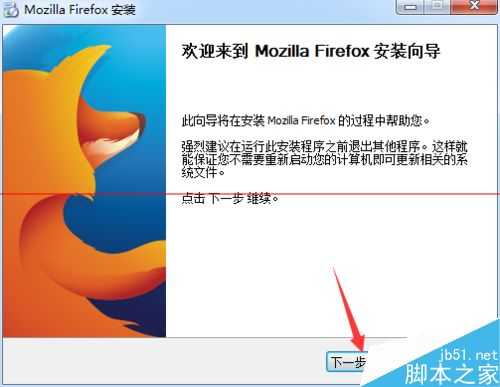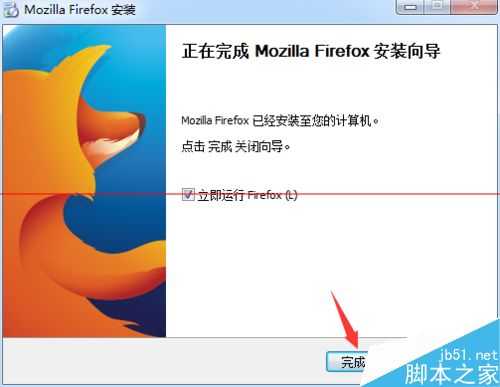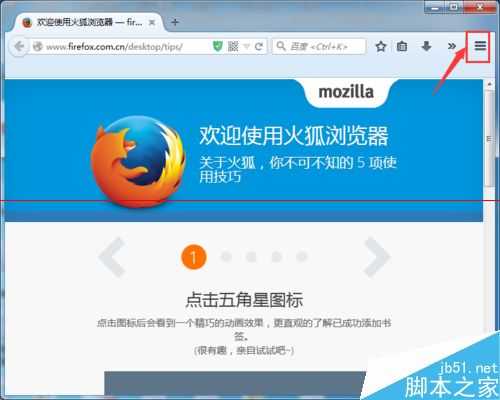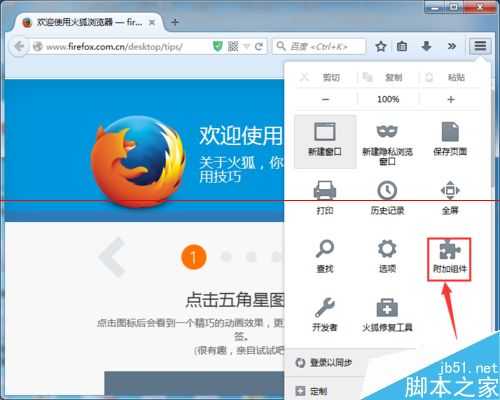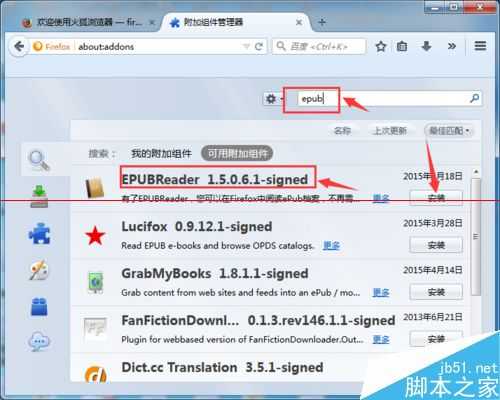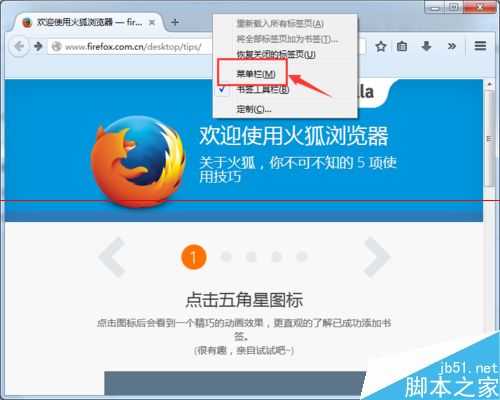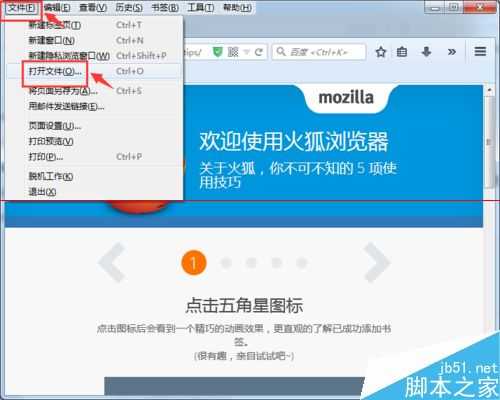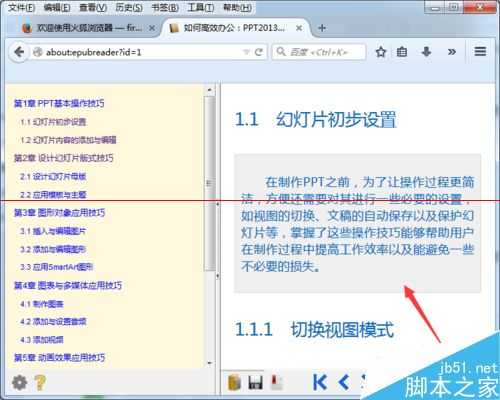epub文件是什么?打开epub格式的文件的方法
(编辑:jimmy 日期: 2025/1/31 浏览:2)
今天小编从网上下载资料,莫名的发现了epub格式的文件,经过了解才知道,这是一种电子书的格式文件,在国外很是流行。然后就想着怎么打开这种文件,在网上看了许多内容,有帮助的信息不多,而且相关详细的教程更是稀少。所以小编打算写个详细的教程和大家分享。
- 软件名称:
- QQ浏览器微信版 v8.0 官方安装版
- 软件大小:
- 4.69MB
- 更新时间:
- 2019-06-24立即下载
一、安装火狐浏览器
1、首先,需要大家从网上下载火狐浏览器安装包,之后开始安装。
2、至于安装的过程,是一个非常简单的操作,小编就不细说了,最后点击“完成”选项。
二、安装epub插件
1、火狐浏览器成功安装以后,打开浏览器,点击右上角三条横线组成的图标。
2、在弹出的活动窗口中,找到“添加组件”选项,点击进入。
3、在添加组件管理的窗口中,直接在输入框输入epub进行搜索,第一个插件就是epub插件,点击右侧的“安装”选项即可完成插件的安装。
三、打开epub文件
1、默认安装状态下,火狐浏览器的顶部是没有菜单栏的,需要我们勾选添加,在顶部右键单击就可以添加。
2、点击菜单栏中的“文件”选项,紧接着选择“打开文件”,最后选择要打开的epub文件就可以啦。
3、这样,就可以成功的打开一个epub文件,开始你的阅读之旅吧。